Con bạn đã dành quá nhiều thời gian cho trò chơi điện tử, tivi, mạng xã hội? Sau đó, có lẽ đã đến lúc giới thiệu cho bạn cách kiểm duyệt thông qua Thời gian sử dụng màn hình.
Kể từ năm 2018, Thời gian sử dụng đã là một công cụ khác trong kho vũ khí của Mac. Có lẽ bạn vừa mới phát hiện ra nó hoặc bây giờ mới nhận ra. Câu hỏi đặt ra là: làm thế nào để bạn sử dụng thời gian trên máy tính Mac của mình?
Thời gian sử dụng màn hình là gì?

Được giới thiệu với MacOS Catalina, Screen Time là một công cụ tuyệt vời có thể theo dõi, chặn và hạn chế việc sử dụng các ứng dụng trong quần xã sinh vật của Apple. Nó có thể là công cụ tối ưu dành cho các bậc cha mẹ muốn mức độ kiểm soát mà bạn có thể thực hiện với sự kiểm soát của phụ huynh, cũng như giới hạn lượng thời gian sử dụng thiết bị của chính mình.
Phiên bản MacOS nào được cài đặt?
Trước khi có thể tận dụng những gì Thời gian sử dụng màn hình mang lại, trước tiên bạn cần xác minh rằng bạn đang chạy phiên bản MacOS thực sự hỗ trợ Thời gian sử dụng thiết bị. Phiên bản bạn cần chạy là MacOS Catalina, đó là phiên bản đã đưa Screen Time vào cuộc sống.
May mắn thay, có một cách rất đơn giản để kiểm tra phiên bản của sistema operativo của Apple.
1. Ở góc trên bên trái, nhấp và mở Thực đơn Apple. Nó có logo của Apple đã in. Làm như vậy sẽ hiển thị menu thả xuống.
2. Trong menu thả xuống, hãy nhấp vào Giới thiệu về máy Mac này. Nó ở đầu menu.
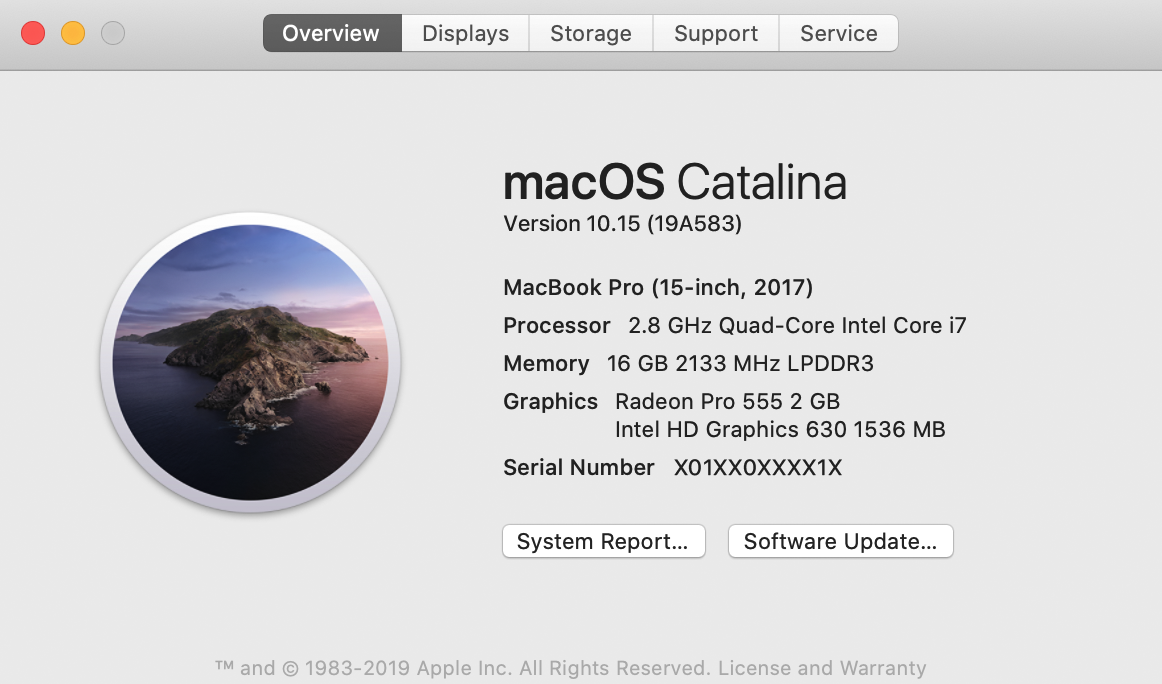
3. Nếu phiên bản MacOS của bạn không phải là “Catalina”, bạn sẽ cần cập nhật. mở của bạn Thực đơn Apple lại.
4. Lần này chọn Tùy chọn hệ thống.
5. Trong Sở thích của sistemabạn sẽ thấy tùy chọn «Cập nhật phần mềm. »Hãy tiếp tục và nhấp vào nó.
Cách bật thời gian sử dụng màn hình
Vì vậy, máy tính của bạn Apple đã được cập nhật thành Catalina. Cái gì tiếp theo? Việc bạn cần làm tiếp theo là bắt đầu Screen Time. Phiên bản trên máy tính của bạn là vấn đề duy nhất cản trở bạn và bây giờ vấn đề đã được giải quyết.
Để thiết lập và chạy Thời gian sử dụng, đây là những gì bạn cần làm:
1. Bắt đầu bằng cách mở Thực đơn Apple nằm ở góc trên bên trái của màn hình, dọc theo thanh menu. Nó được đóng dấu với logo của Apple. Một menu thả xuống sẽ mở ra.
2. Từ menu thả xuống, hãy chọn Tùy chọn hệ thống. Đó là gần đầu menu. Một cửa sổ bật lên sẽ mở ra.
3. Bấm vào thời gian sử dụng màn hình từ cửa sổ Tùy chọn Hệ thống.
4. Ở góc dưới cùng bên trái, bạn sẽ thấy ba chấm ngang, theo sau là “Tùy chọn”. Bấm vào Tùy chọn.
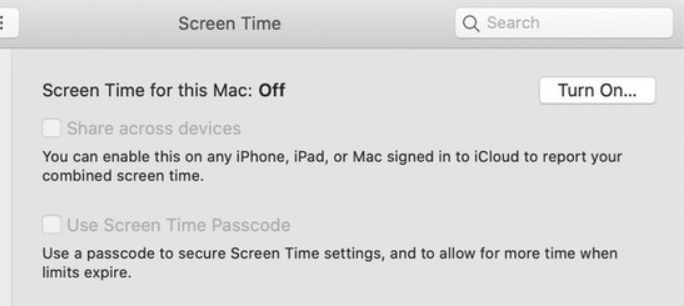
5. Cuối cùng, nhấp vào Nhẹ ở góc trên bên phải của cửa sổ bật lên.
Và đó là nó. Tuy nhiên, phần hay nhất của Screen Time là các tính năng mà nó có. Bạn có thể đặt một lượng thời gian sử dụng thiết bị cụ thể cho con bạn, tạo giới hạn, thêm mật mã, giám sát việc sử dụng ứng dụng và thậm chí phê duyệt thời gian sử dụng thiết bị bổ sung khi con bạn yêu cầu.
Thiết lập thời gian sử dụng thiết bị cho con bạn
Cho phép con bạn truy cập không hạn chế vào máy tính của bạn có thể gây ra một số vấn đề. Có những câu chuyện kinh dị trực tuyến về những đứa trẻ tính phí quá cao thẻ tín dụng, xem nội dung chúng không nên hoặc tiếp xúc với thời gian sử dụng thiết bị quá nhiều.
Thay vào đó, hãy tạo tài khoản cho họ thông qua Chia sẻ trong gia đình, một tính năng chia sẻ nội dung giữa nhiều tài khoản, sau đó lọc các tính năng và nội dung mà họ có thể xem và truy cập. Đây là nền tảng cho các dự án trong tương lai như giới hạn thời gian sử dụng thiết bị, yêu cầu thời gian sử dụng thiết bị và mật khẩu thời gian sử dụng thiết bị.
1. Mở Tùy chọn hệ thống. Lựa chọn Chia sẻ với gia đình.
2. Bấm vào Gia đình ở cột bên trái. Ở gần cuối, nhấp vào Thêm (+) và tạo hồ sơ cho một thành viên trong gia đình. Nếu con bạn dưới 13 tuổi, bạn có thể tạo ID Apple cho anh ấy.
3. Bạn quyết định những tính năng nào được chia sẻ với tài khoản của mình, chẳng hạn như khả năng truy cập các ứng dụng và nội dung bạn đã mua, dung lượng iCloud, kênh truyền hình, v.v.
4. Bây giờ quay lại thời gian sử dụng màn hình và chọn tài khoản của bạn từ menu thả xuống ở góc trên bên trái.
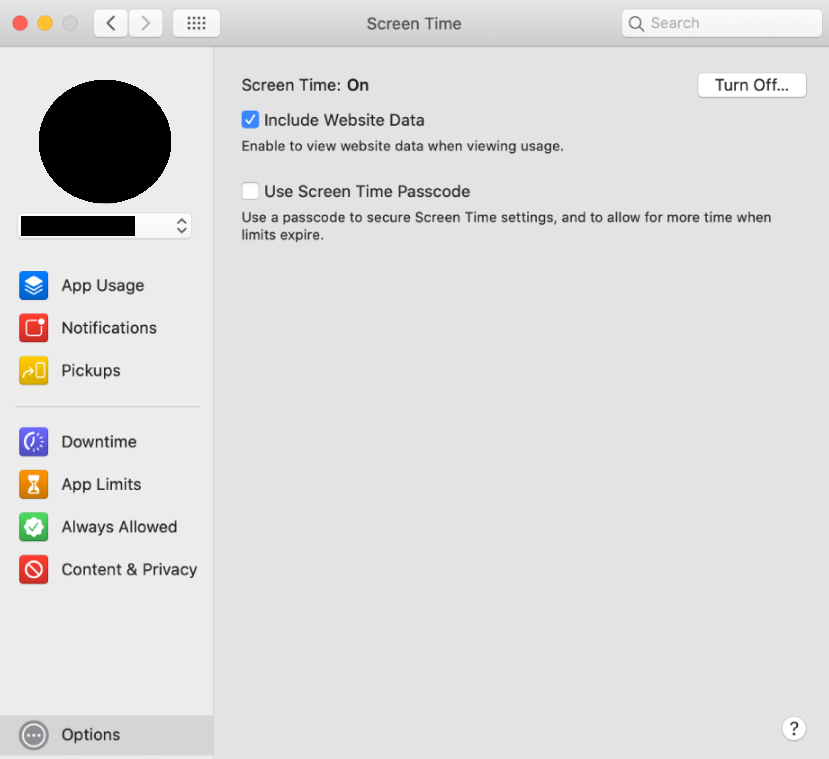
5. Bấm vào “Nhẹ”Ở góc trên bên phải của cửa sổ.
6. Để thêm mã truy cập vào tài khoản của bạn, hãy nhấp vào «Sử dụng mật khẩu thời gian sử dụng thiết bị. «
Tạo giới hạn về thời gian sử dụng thiết bị
Bạn có thể giới hạn lượng thời gian sử dụng thiết bị của một tài khoản với Thời gian sử dụng thiết bị. Tuy nhiên, không chỉ là đặt thời gian sử dụng thiết bị thành “1 giờ mỗi ngày. ” Bạn có thể chia các ứng dụng khác nhau với thời lượng sử dụng thiết bị khác nhau.
Ví dụ: bạn có thể chọn cho con bạn, chẳng hạn như một giờ giải trí mỗi ngày, nhưng vào cùng những ngày đó, hãy cho con bạn dành cho con bạn ba giờ đồng hồ mỗi ngày để chơi trò chơi điện tử. Các danh mục có thể có số lượng riêng của chúng. Đó là một tính năng tiện lợi nếu bạn muốn các danh mục cụ thể có nhiều thời gian hơn những danh mục khác.
1. Mở Thực đơn Apple > Tùy chọn hệ thống > thời gian sử dụng màn hình.
2. Ở góc trên bên trái, nhấp vào Tên của người mà bạn muốn giới hạn. Menu thả xuống bên dưới ảnh hồ sơ.
3. Đầu tiên, hãy nhấp vào Nhẹ ở góc trên bên phải của cửa sổ.
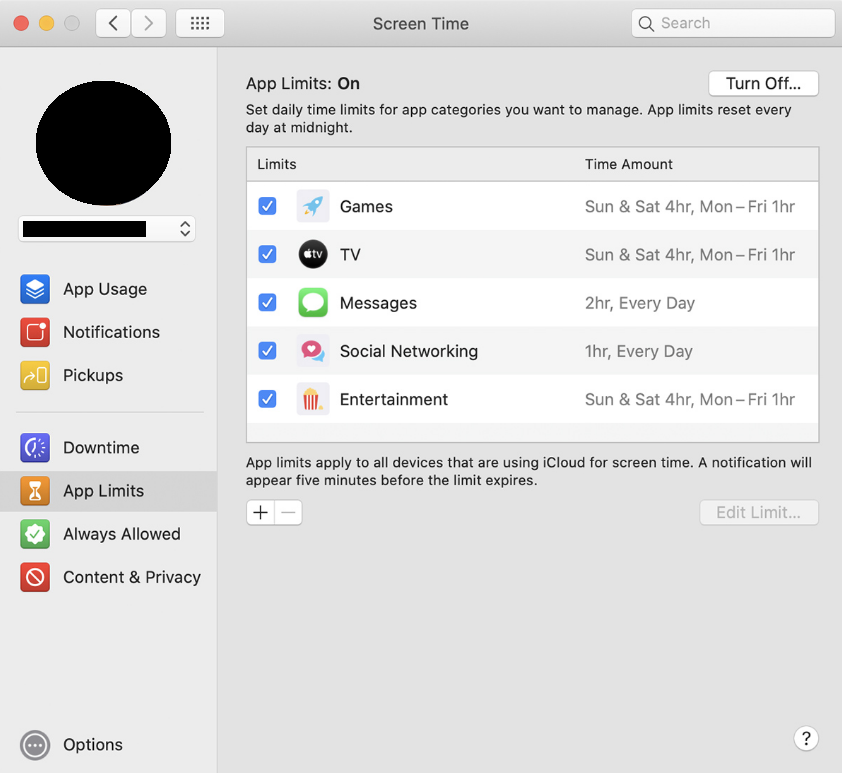
4. Ở cột bên trái, hãy chọn Giới hạn ứng dụng.
5. Bắt đầu thêm ứng dụng bằng cách nhấp vào Thêm (+) bên dưới danh sách các giới hạn.
6. Sau khi một ứng dụng đã được thêm vào, hãy nhấp vào nó để đánh dấu nó. Sau, “Chỉnh sửa giới hạn…”Ở góc dưới bên phải sẽ sáng lên.
7. Đặt thời gian được phân bổ cho ứng dụng hoặc danh mục đó.
8. Bây giờ đi đến thiếu thời gian. Từ đây, bạn có thể đặt thời gian cụ thể giới hạn số lượng hoạt động họ có thể làm. Bạn có thể làm suy yếu những hạn chế đó bằng cách thêm ứng dụng và cuộc gọi điện thoại.
9. Bên trong “Luôn luôn cho phép”, Các ứng dụng được liệt kê ở đây có thể được sử dụng bất cứ lúc nào, ngay cả trong thời gian ngừng hoạt động.
10. Thêm trong «Nội dung và quyền riêng tư, ”Các khối cứng của trang web, giao dịch mua, tải xuống và cài đặt quyền riêng tư có thể được sửa đổi. Đây là nơi bạn có thể tạo bộ lọc nội dung. Nếu con bạn muốn truy cập một số nội dung đã bị chặn, một yêu cầu sẽ được gửi đến chúng. Bạn quyết định cho phép hoặc từ chối.
Phê duyệt yêu cầu thời gian sử dụng
Đôi khi con bạn đang tốt. Các em học giỏi ở trường, các em giữ phòng sạch sẽ và các em là người giúp việc nhà rất nhiều. Và có thể họ biết, đó là lý do tại sao họ yêu cầu thêm thời gian sử dụng thiết bị.
Có lẽ họ xứng đáng với điều đó. Nếu vậy, 15 phút hoặc một giờ hoặc cả ngày nữa sẽ bị tổn thương là gì? Nhưng cuối cùng, chính bạn mới là người quyết định. Nếu muốn, bạn có thể từ chối thời gian sử dụng thiết bị bổ sung. Đó là lý do tại sao nó là một yêu cầu.
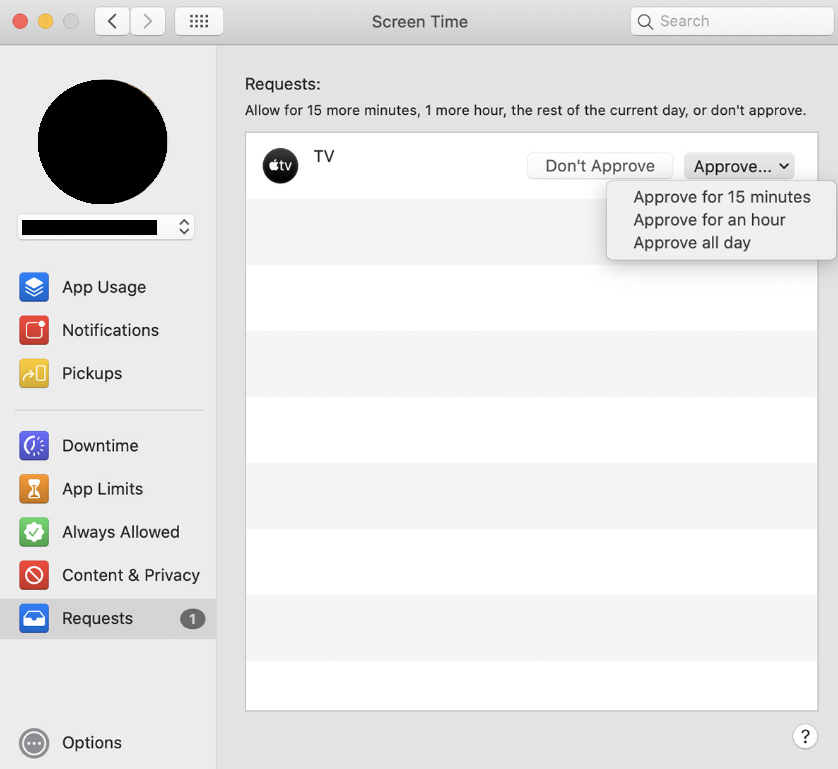
trong khi ở thời gian sử dụng màn hìnhbạn sẽ thấy một tab mới xuất hiện ở phía bên trái: kiến nghị. Khi một tài khoản khác đưa ra yêu cầu, họ sẽ xuất hiện ở đó. Thời gian tăng lên như sau:
- 15 phút
- Một giờ
- Cả ngày
Hoặc bạn có thể từ chối yêu cầu của họ.
Giám sát việc sử dụng ứng dụng
“Tận hưởng có chừng mực” là câu thần chú của nhiều người và thường được dành cho trẻ em. Dành quá nhiều thời gian để xem TV và chơi trò chơi trên máy tính bảng có thể khiến giấc ngủ của bạn bị xáo trộn. Quá nhiều đồ ngọt và cô ấy đau bụng. Tìm một điểm ngọt ngào là chìa khóa.
Thời gian sử dụng có một tính năng như vậy cung cấp cho bạn bảng phân tích các ứng dụng đang sử dụng. Điều này có thể thực sự hữu ích nếu bạn nghĩ rằng con bạn đã xem quá nhiều TV trong thời gian gần đây hoặc dành quá nhiều giờ để chơi trò chơi điện tử. Bạn có thể tự do sử dụng dữ liệu để giúp bạn đưa ra quyết định của mình.
1. Mở Thực đơn Apple > Tùy chọn hệ thống > thời gian sử dụng màn hình.
2. Ở góc trên bên trái, nhấp vào Tên bên dưới ảnh đại diện. Chọn tài khoản của người bạn muốn theo dõi từ menu thả xuống.
3. Trong cột bên trái, sử dụng Sử dụng ứng dụng Y Thông báo Y xe tải để có được thông tin về việc sử dụng ứng dụng của một người nào đó.
Với biểu đồ hữu ích mà bạn thấy, bạn có thể phân tích số lượng ứng dụng đang được sử dụng so với những ứng dụng khác.
